windows10如何打开运行窗口呢,用过win7的用户们都知道运行窗口是个非常经典的功能,这个功能可以快速呼出各种功能,这个功能可以帮助用户实现很多快捷的开启方式,下面就是windows10如何打开运行窗口方法介绍的内容,大家可以通过这几个方法进行打开运行窗口哦,方法十分的简单。
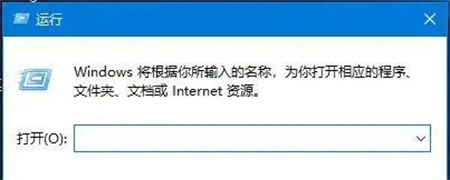
windows10如何打开运行窗口
方法一:win+R快捷键
Win+R就是windows+R组合键,不管windows是什么版本,windows+R组合键都可以快速打开运行框。其中windows是windows徽标键,位于键盘上的Ctrl和Alt中间。
方法二:通过快捷菜单打开
你可以同时按住Windows+X组合键调出快捷菜单,也可以鼠标右键点击左下角【开始】图标,调出快捷菜单,这边就有【运行(R)】选项,点击即可打开运行。
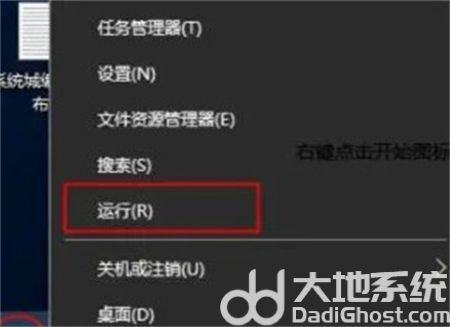
方法三:通过cortana搜索
你可以点击左下角任务栏的cortana搜索栏或搜索图标,也可以同时按住Windows+S或Windows+Q快速调出搜索栏。然后在搜索框输入【运行】或【run】,最佳匹配项出现运行桌面应用,点击它即可。
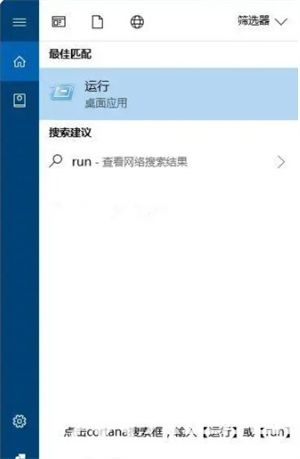
相关阅读
热门教程
最新教程